win7笔记本0x0000074安全模式进不去怎么办 win7笔记本无法进入安全模式怎么办
Win7笔记本在进入安全模式时出现0x0000074错误代码,让许多用户感到困扰,无法进入安全模式可能是由于系统文件损坏、硬件故障或病毒感染等原因导致。在遇到这种情况时,我们可以尝试通过系统恢复、修复启动、使用安全模式下的命令提示符等方法来解决问题。如果以上方法无效,建议及时联系专业技术人员进行进一步的诊断与修复。
具体方法:
方法一:修改系统配置
第一步、在我们的电脑上按win+R键打开运行,在框中输入“msconfig”,点击确定,如下图所示:
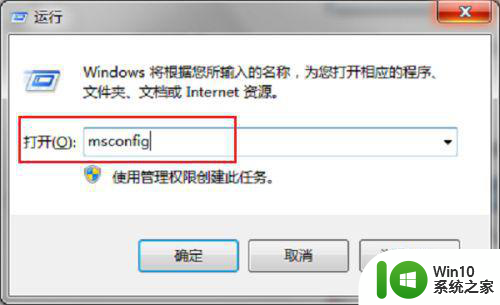
第二步、进去系统配置界面之后,点击引导,将“安全引导”和“最小”勾选上,点击确定重新进去安全模式就可以了,如下图所示:
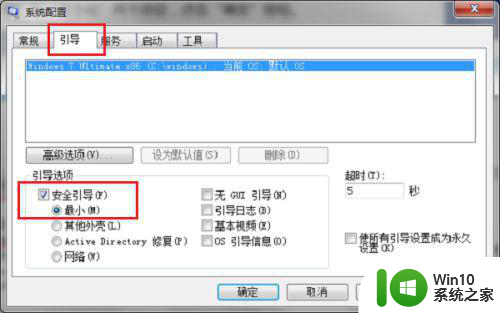
第三步、进去安全模式之后,再将“安全引导”和“最小”取消勾选,避免影响系统的正常使用,如下图所示:
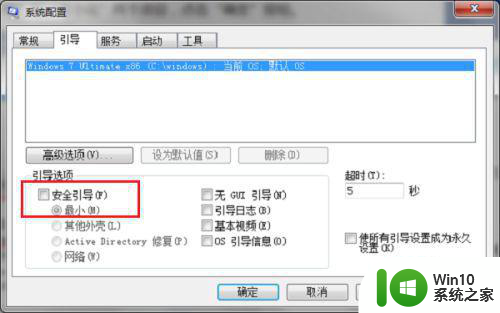
方法二:修改注册表信息
第一步、在我们的电脑上按win+R键,输入“regedit”打开注册表,如下图所示:
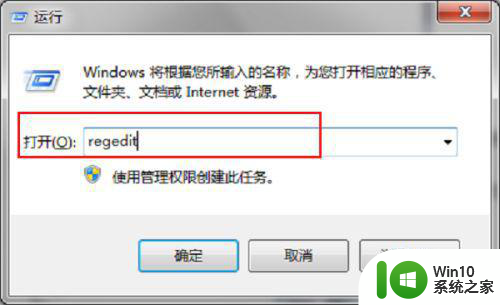
第二步、进去注册表之后,找到“HKEY_LOCAL_MACHINESYSTEMCurrentControlSetControlSafeBoot”路径,可以看到SafeBoot有“Minimal”和“Network”文件夹,如下图所示:
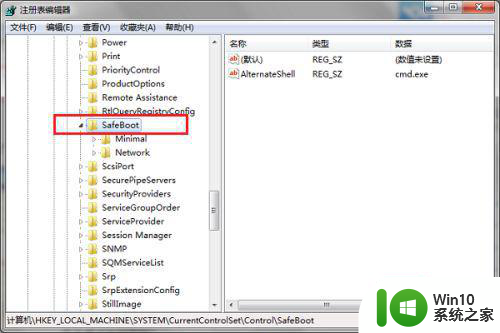
第三步、将“Minimal”和“Network”文件夹重命名为“Minimal1”和“Network1”,重新进去安全模式就可以进去了,如下图所示:
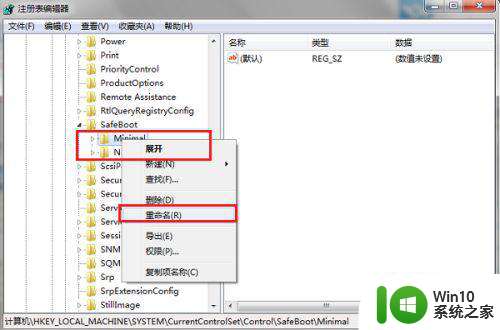
以上就是win7笔记本0x0000074安全模式进不去怎么办的全部内容,还有不清楚的用户就可以参考一下小编的步骤进行操作,希望能够对大家有所帮助。
win7笔记本0x0000074安全模式进不去怎么办 win7笔记本无法进入安全模式怎么办相关教程
- win7笔记本进入安全模式的教程 win7笔记本安全模式进入方法
- win7进不去系统安全模式也进不去怎么办 win7系统安全模式无法进入怎么解决
- win7笔记本不能睡眠模式解决方法 win7笔记本无法进入睡眠模式怎么办
- win7安全模式界面进入方法 win7安全模式怎么进入
- win7怎么进入安全模式 如何进入win7安全模式
- win7台式电脑无法进入安全模式怎么办 怎样在win7台式电脑上设置开机直接进入安全模式
- win7电脑怎么进入网络安全模式 Windows7如何进入网络安全模式
- win7电脑进入安全模式后怎么恢复正常模式 win7电脑安全模式无法恢复正常模式怎么办
- win7进入安全模式的详细方法 w7安全模式怎么进
- Win7系统进入安全模式的最佳方法 Win7系统如何进入安全模式
- win7戴尔进入安全模式无法退出如何解决 win7戴尔进入安全模式后无法正常启动怎么办
- win7安全模式下如何修复电脑 win7进去安全模式后怎么修复
- window7电脑开机stop:c000021a{fata systemerror}蓝屏修复方法 Windows7电脑开机蓝屏stop c000021a错误修复方法
- win7访问共享文件夹记不住凭据如何解决 Windows 7 记住网络共享文件夹凭据设置方法
- win7重启提示Press Ctrl+Alt+Del to restart怎么办 Win7重启提示按下Ctrl Alt Del无法进入系统怎么办
- 笔记本win7无线适配器或访问点有问题解决方法 笔记本win7无线适配器无法连接网络解决方法
win7系统教程推荐
- 1 win7访问共享文件夹记不住凭据如何解决 Windows 7 记住网络共享文件夹凭据设置方法
- 2 笔记本win7无线适配器或访问点有问题解决方法 笔记本win7无线适配器无法连接网络解决方法
- 3 win7系统怎么取消开机密码?win7开机密码怎么取消 win7系统如何取消开机密码
- 4 win7 32位系统快速清理开始菜单中的程序使用记录的方法 如何清理win7 32位系统开始菜单中的程序使用记录
- 5 win7自动修复无法修复你的电脑的具体处理方法 win7自动修复无法修复的原因和解决方法
- 6 电脑显示屏不亮但是主机已开机win7如何修复 电脑显示屏黑屏但主机已开机怎么办win7
- 7 win7系统新建卷提示无法在此分配空间中创建新建卷如何修复 win7系统新建卷无法分配空间如何解决
- 8 一个意外的错误使你无法复制该文件win7的解决方案 win7文件复制失败怎么办
- 9 win7系统连接蓝牙耳机没声音怎么修复 win7系统连接蓝牙耳机无声音问题解决方法
- 10 win7系统键盘wasd和方向键调换了怎么办 win7系统键盘wasd和方向键调换后无法恢复
win7系统推荐
- 1 风林火山ghost win7 64位标准精简版v2023.12
- 2 电脑公司ghost win7 64位纯净免激活版v2023.12
- 3 电脑公司ghost win7 sp1 32位中文旗舰版下载v2023.12
- 4 电脑公司ghost windows7 sp1 64位官方专业版下载v2023.12
- 5 电脑公司win7免激活旗舰版64位v2023.12
- 6 系统之家ghost win7 32位稳定精简版v2023.12
- 7 技术员联盟ghost win7 sp1 64位纯净专业版v2023.12
- 8 绿茶ghost win7 64位快速完整版v2023.12
- 9 番茄花园ghost win7 sp1 32位旗舰装机版v2023.12
- 10 萝卜家园ghost win7 64位精简最终版v2023.12